Vim adalah editor teks yang kuat, kaya fitur, sangat dapat dikembangkan yang digunakan di semua OS Linux. Ini tersedia di repositori hampir semua distribusi Linux utama. Karena kinerjanya dan konsumsi memori yang rendah, ini adalah pilihan utama sebagian besar pengguna Linux. Salah satu fitur berguna lainnya dari editor Vim adalah dukungan bawaannya untuk enkripsi. Ini sangat membantu terutama dalam lingkungan multi-pengguna di mana Anda dapat mengenkripsi file Anda sehingga tidak ada yang dapat mengakses informasi rahasia Anda.
Pada artikel ini, kita akan membahas bagaimana Anda dapat melindungi file Anda dengan kata sandi di editor Vim. Kami telah menggunakan OS Debian 10 untuk menjelaskan prosedur yang disebutkan dalam artikel ini.
Menginstal Vim
Karena Vim tersedia di repositori resmi Debian, jadi kami dapat menginstalnya menggunakan perintah apt-get. Luncurkan terminal dan masukkan perintah berikut untuk menginstal editor vim di OS Debian Anda.
$ sudo apt-get install vim
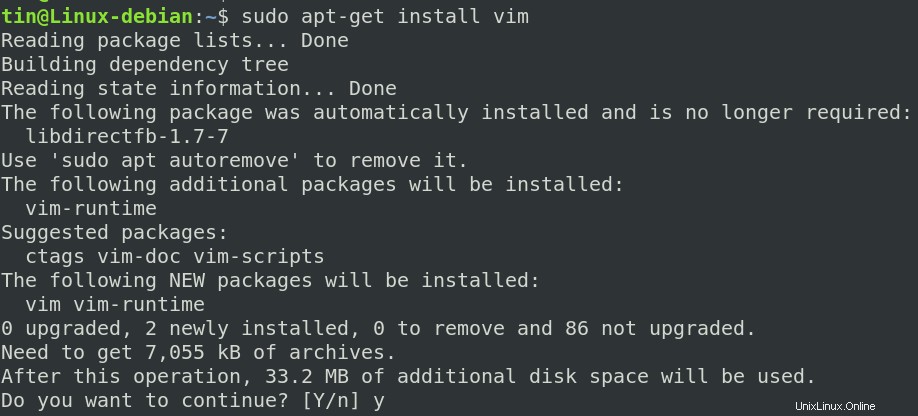
Sistem akan meminta konfirmasi dengan memberi Anda Y/n pilihan. Tekan y untuk konfirmasi dan tunggu beberapa saat hingga penginstalan selesai di sistem Anda.
Membuat file yang dilindungi kata sandi menggunakan Vim
Setelah Anda selesai menginstal editor vim, buka.
Sekarang buat file melalui editor Vim dengan menggunakan –x flag diikuti dengan nama file sebagai berikut:
$ vim –x <filename.txt>
Misalnya, saya membuat nama file sebagai testfile.txt :
$ vim –x testfile.txt
-x flag akan memungkinkan Anda membuat file terenkripsi.

Anda akan diminta untuk memasukkan kunci enkripsi. Ketik kunci dan tekan Enter dan Anda akan diminta untuk menyewa kunci yang sama. 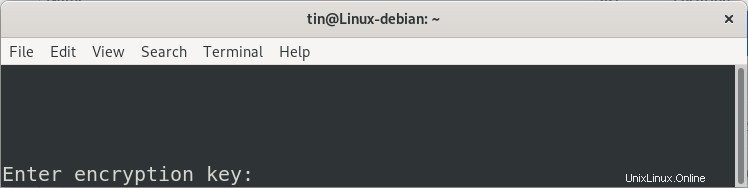
Sekarang Anda dapat menambahkan teks dalam file yang dibuat di atas dengan menekan –i kunci. Setelah selesai, tekan tombol Esc dan ketik :wq untuk menyimpan dan keluar dari file.
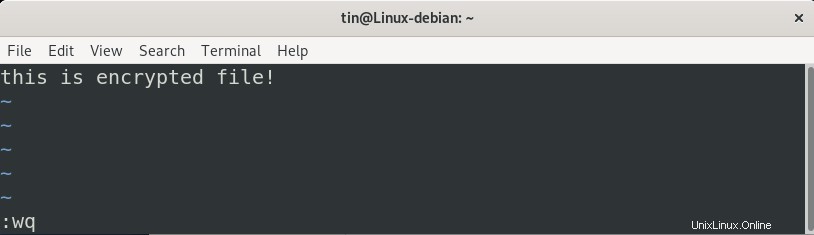
Sekarang file yang dilindungi kata sandi berhasil dibuat menggunakan editor Vim.
Mengakses file yang dilindungi sandi
File terenkripsi yang dibuat oleh editor Vim dapat dibaca dan diakses hanya melalui editor Vim. Jika Anda mencoba mengaksesnya dengan cara lain, itu akan ditampilkan kepada Anda sebagai teks sampah.
Misalnya, jika kita mencoba mengaksesnya menggunakan perintah cat:
$ cat testfile.txt
Ini adalah bagaimana file yang dilindungi kata sandi akan terlihat seperti:

Jadi sekarang buka menggunakan editor Vim menggunakan sintaks berikut:
$ vim <filename.txt>
Misalnya,
$ vim testfile.txt
Sekarang Anda akan diminta untuk memasukkan kunci enkripsi yang sama yang digunakan untuk mengenkripsi file. Masukkan kuncinya dan sekarang Anda akan dapat melihat konten aslinya.
Mengubah kata sandi untuk file di vim
Kata sandi untuk file terenkripsi juga dapat diubah. Untuk itu buka file di Vim dan tekan :X .
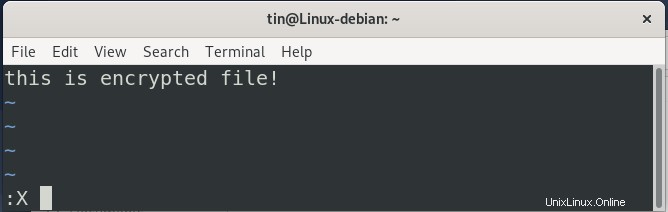
Anda akan diminta untuk memasukkan kunci enkripsi baru dan mengonfirmasinya. Ketik kunci dua kali dan tekan Enter .
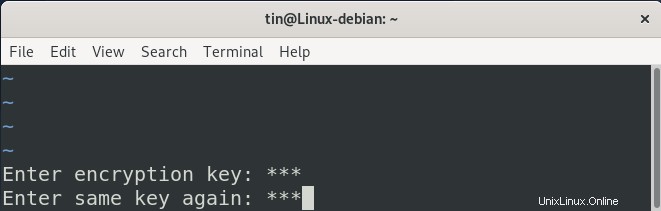
Setelah itu, tekan Esc dan ketik :wq untuk menyimpan dan keluar dari file.
Menghapus sandi
Untuk menghapus kata sandi dari file terenkripsi, buka file di editor Vim dan tekan :X.
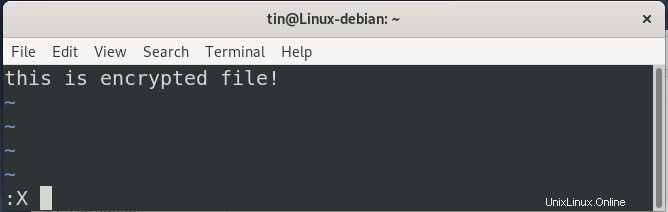
Sekarang ketika Anda akan diminta untuk memberikan kunci enkripsi, biarkan kosong, dan cukup tekan Enter dua kali. Kemudian tekan Esc kunci dan ketik :wq untuk menyimpan dan keluar dari file.
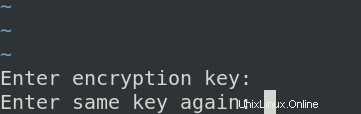
Jadi sekarang, Anda tidak akan diminta untuk memberikan kunci enkripsi saat mengakses file.
Kami telah membahas cara melindungi file dengan kata sandi menggunakan editor vim. Ini adalah cara yang bagus untuk melindungi file dalam editor. Namun, saat mengenkripsi, pastikan untuk mengingat kata sandi yang digunakan untuk mengenkripsi file, jika tidak, Anda tidak akan dapat mengaksesnya.